- RAID
- 15 avril 2022 à 13:36
-

- 1/2
Sous Windows et Linux, vous pouvez installer l'interface web "maxView Storage Manager" qui vous permet de gérer votre contrôleur Adaptec SmartRAID, vos grappes (arrays), vos disques logiques (logical devices) et vos disques physiques (physical devices).
Néanmoins, si vous installez l'hyperviseur VMware ESXi (vSphere), vous ne serez dans aucune de ces situations.
Heureusement, Microsemi a pensé à vous en développant une version adaptée aux solutions VMware (tels que VMware ESXi ou vSphere).
Ainsi, il vous suffira d'installer 2 bundles au format ".vib" qui correspondent à un serveur CIM et à l'outil en ligne de commandes d'Adaptec (ARCCONF).
Le serveur CIM est ce qui vous permettra de gérer votre contrôleur Adaptec SmartRAID (ainsi que ses ressources) à distance via une interface maxView Storage Manager installée sur un autre ordinateur.
- Télécharger la version VMware de maxView Storage Manager
- Stocker les fichiers .VIB à installer sur l'hôte VMware ESXi
- Installer le serveur CIM et l'outil en ligne de commandes ARCCONF
- Installer l'interface web maxView Storage Manager
- Ajouter le serveur VMware ESXi à l'interface web maxView Storage Manager
- Gérer votre contrôleur Adaptec SmartRAID à distance depuis maxView
1. Télécharger la version VMware de maxView Storage Manager
Pour télécharger la version VMware de maxView Storage Manager, allez sur la page de votre contrôleur Microsemi Adaptec SmartRAID et cliquez sur le lien "Storage Manager Downloads".
Dans notre cas : Microsemi Adaptec SmartRAID 3154-8i8e.
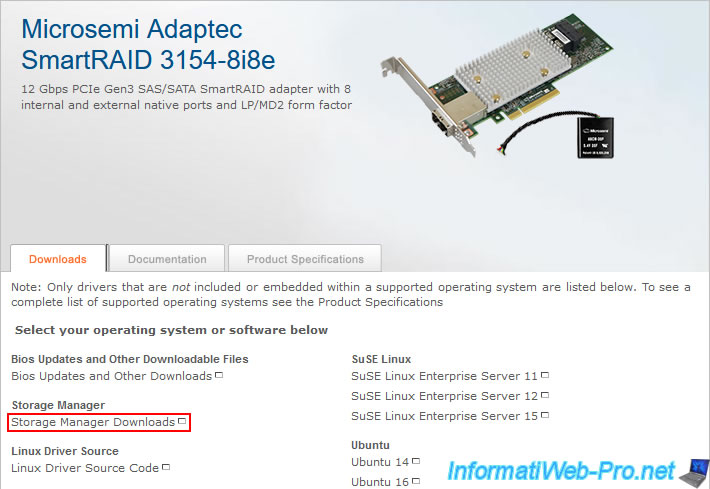
Ensuite, cliquez sur le lien de téléchargement "maxView Storage Manager v3... for VMware".

Comme prévu, la version de maxView Storage Manager proposée est compatible avec votre contrôleur Microsemi Adaptec SmartRAID.
Cliquez sur le bouton "Download Now" et acceptez le contrat de licence de Microsemi.
Note : comme Microsemi vous l'indique dans la description de ce téléchargement, la version 3 de maxView Storage Manager est compatible avec VMware ESXi 6.x.
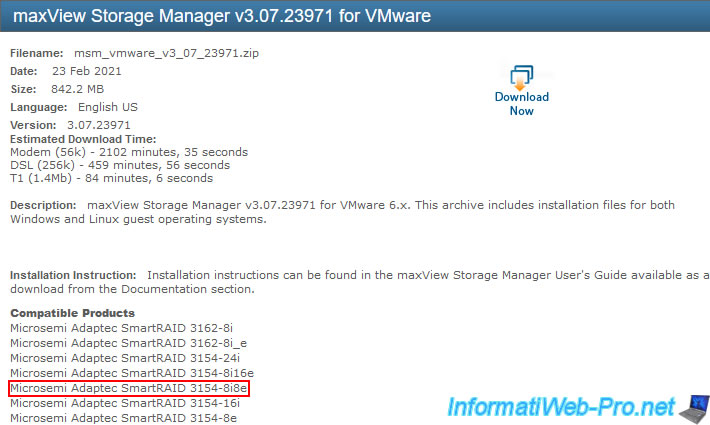
Le nom du fichier proposé sera "msm_vmware_v3_xx_xxxxx.zip".

Décompressez le fichier téléchargé et vous trouverez 4 dossiers à l'intérieur :
- cim : le serveur permettant de gérer votre contrôleur Microsemi Adaptec à distance grâce à maxView Storage Manager.
- linux_x64 : l'interface web maxView Storage Manager à installer sur un ordinateur sous Linux
- web_client_plugin : interface web que vous pourrez installer directement sur votre serveur VMware.
Néanmoins, cela nécessite la version Windows de VMware vCenter Server (ce qui n'existe plus dans VMware vSphere 7.0) et les informations affichées ne seront disponibles qu'en lecture. - windows_x64 : l'interface web maxView Storage Manager à installer sur un ordinateur sous Windows
Le serveur cim devra être installé sur votre hyperviseur VMware ESXi (vSphere) et l'interface web "maxView storage Manager" devra être installée sur un ordinateur sous Windows (grâce au dossier "windows_x64") ou Linux (grâce au dossier "linux_x64").
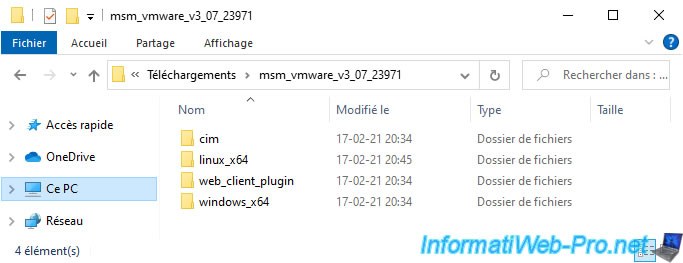
Dans le dossier "cim", vous trouverez plusieurs dossiers "esxiX_X" vous permettant d'installer la version du serveur CIM appropriée à votre version de VMware ESXi (vSphere).
Dans notre cas, notre hyperviseur VMware ESXi est en version 6.7, donc nous ouvrons le dossier "esxi6_7".
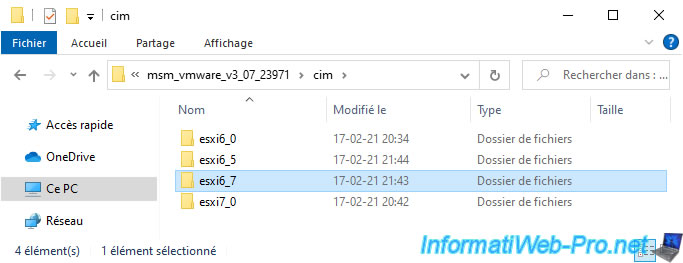
Dans ce dossier "esxi6_7", vous trouverez 2 fichiers compressés (au format zip) :
- VMW-ESX-6.7.0-arc-cim-provider-3.07-23971-17572419.zip : ce serveur CIM fourni par Adaptec (Microsemi) collecte des informations concernant les ressources liées au stockage de votre contrôleur (le contrôleur lui-même, ses disques logiques RAID, ses disques physiques, ...).
- VMW-ESX-6.7.0-arcconf-3.07-23971-17572485.zip : outil en ligne de commandes permettant de configurer votre contrôleur Microsemi Adaptec SmartRAID.
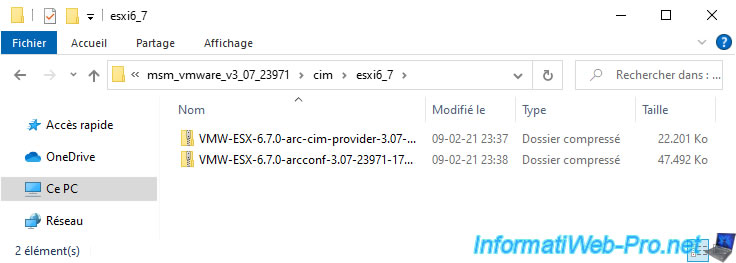
2. Stocker les fichiers .VIB à installer sur l'hôte VMware ESXi
Si vous rentrez dans un de ces fichiers compressés (au format zip), vous verrez qu'il contient à chaque fois un fichier ".vib".
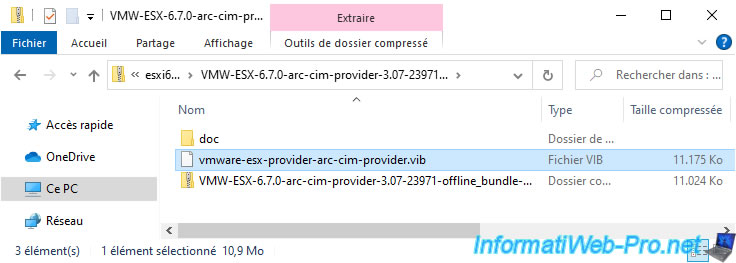
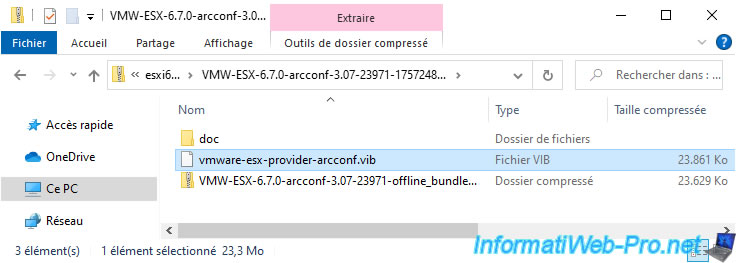
Récupérez ces 2 fichiers ".vib" et placez-le dans le dossier actuel (esxi6_7) par exemple :
- vmware-esx-provider-arc-cim-provider.vib : bundle d'installation au format VMware du serveur CIM adapté à votre contrôleur Microsemi Adaptec SmartRAID.
- vmware-esx-provider-arcconf.vib : bundle d'installation pour l'outil en ligne de commandes "ARCCONF" d'Adaptec.
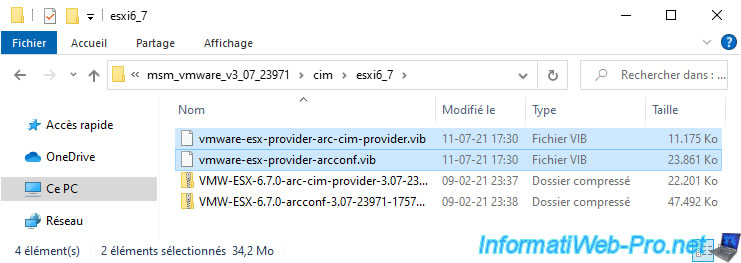
Pour les stocker temporairement sur votre hôte VMware ESXi, vous avez 2 possibilités :
- activer le protocole SSH sur votre hôte VMware ESXi et transférer les 2 fichiers ".vib" où vous le souhaitez sur votre hôte grâce au protocole SFTP (qui utilise le même port "22" que le SSH).
- utiliser le navigateur de banque de données pour envoyer ces fichiers via votre navigateur web habituel.
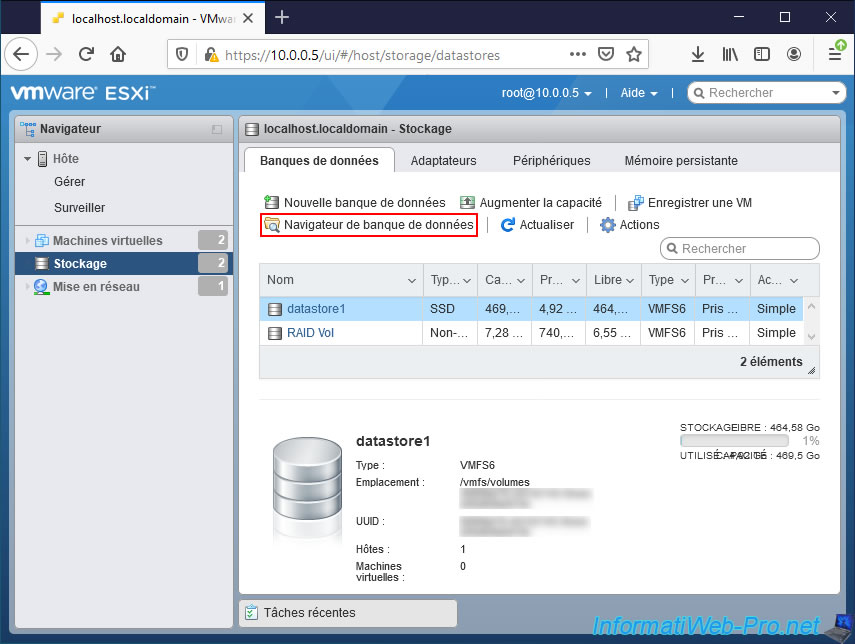
Pour le tutoriel, nous allons créer un nouveau répertoire à la racine de notre banque de données "datastore1" (qui est toujours présente par défaut).
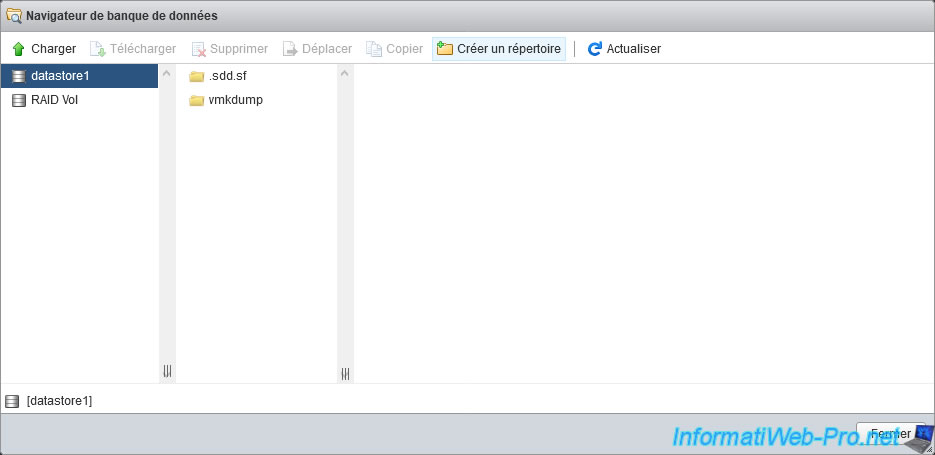
Nommez ce répertoire "Adaptec SmartRAID" et cliquez sur : Créer un répertoire.
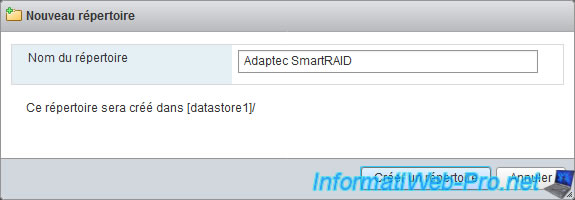
Sélectionnez le dossier créé et cliquez sur "Charger".
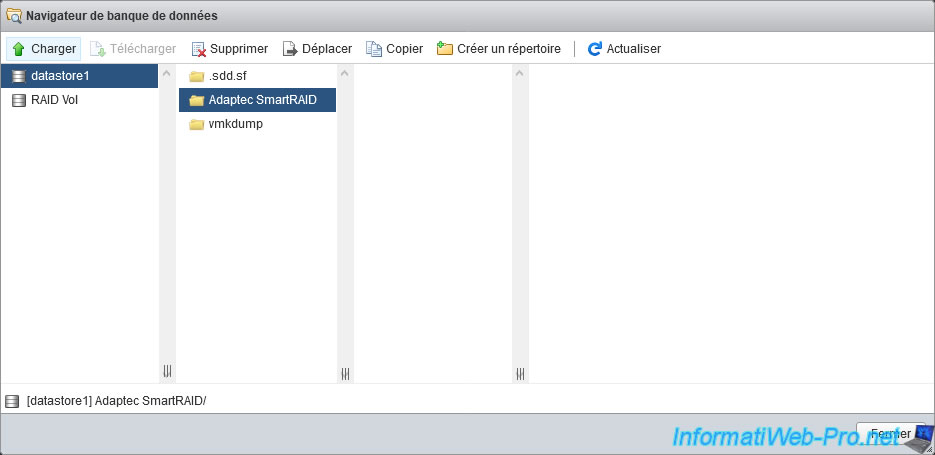
Sélectionnez les fichiers ".vib" suivant un par un en cliquant à chaque fois sur "Ouvrir" :
- vmware-esx-provider-arc-cim-provider.vib
- vmware-esx-provider-arcconf.vib
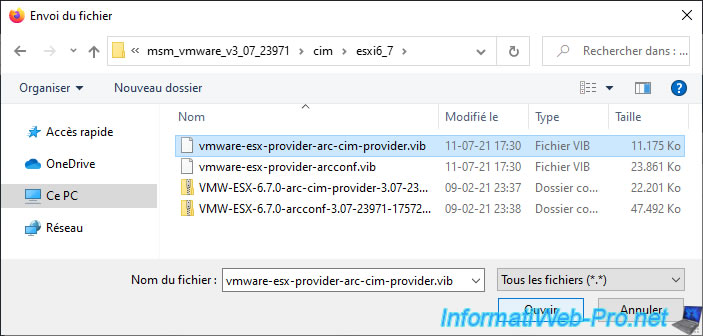
Les 2 fichiers ont été stockés sur votre hôte VMware ESXi (vSphere).
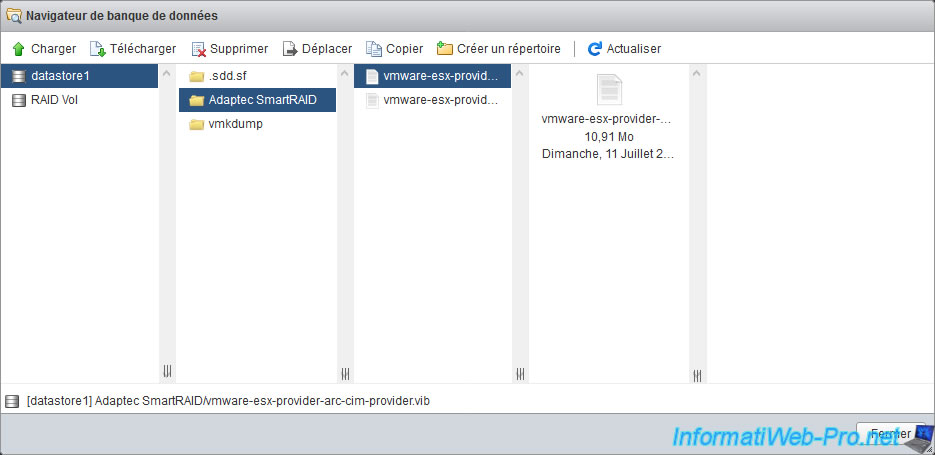
3. Installer le serveur CIM et l'outil en ligne de commandes ARCCONF
Pour installer les bundles ".vib" souhaités, vous devrez d'abord activer le protocole SSH sur votre serveur VMware ESXi.
Pour cela, allez dans "Hôte -> Gérer -> Services", sélectionnez le service "TSM-SSH" et cliquez sur : Démarrer.
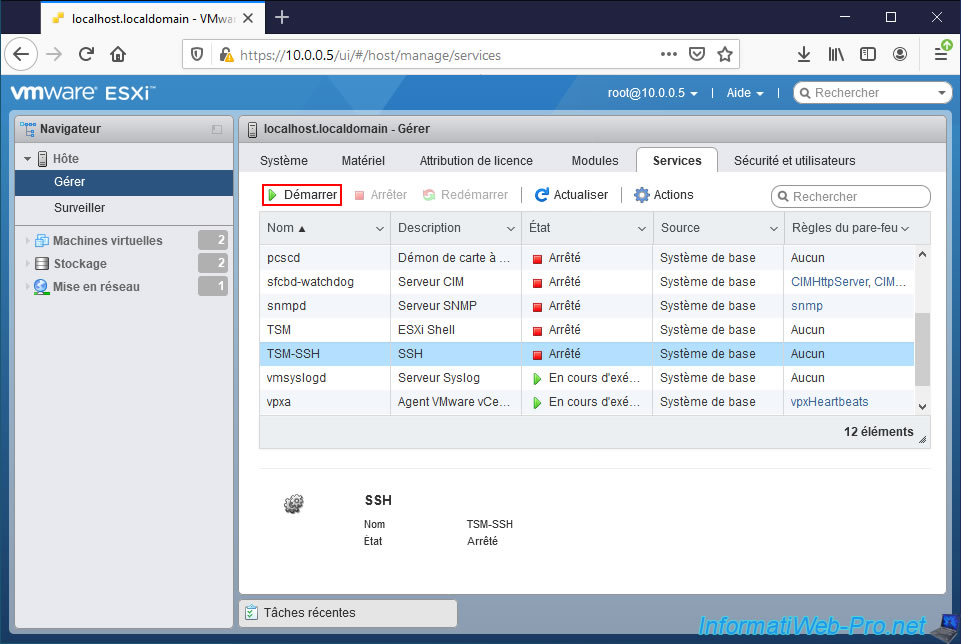
Ensuite, utilisez un client SSH (tel que "PuTTY" si vous êtes sous Windows) et indiquez l'adresse IP de votre serveur VMware ESXi.
Ensuite, cliquez sur Open.
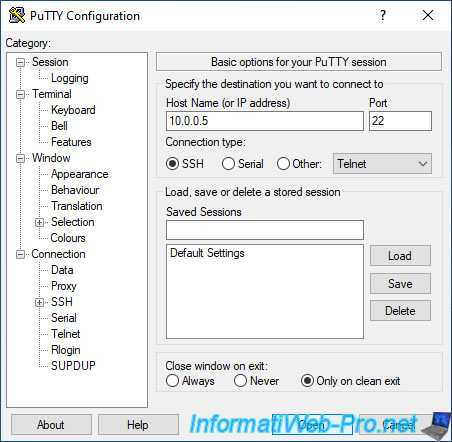
Connectez-vous en tant que root, puis vérifiez que "arcconf" n'est pas déjà installé.
Pour cela, tapez la commande :
Bash
esxcli software vib list | grep arcconf
Si rien ne s'affiche, c'est que celui-ci n'est pas installé.
Sinon, désinstallez-le en tapant cette commande :
Bash
esxcli software vib remove -n arcconf
Ensuite, vérifiez si le serveur CIM est déjà installé grâce à cette commande :
Bash
esxcli software vib list | grep arc-cim-provider
A nouveau, si rien ne s'affiche, c'est que le serveur CIM n'est pas installé.
Sinon, désinstallez-le en utilisant la commande ci-dessous.
Note : si un redémarrage vous est demandé, ignorez ceci pour le moment.
Bash
esxcli software vib remove -n arc-cim-provider
Changez le niveau d'acceptation de votre hyperviseur VMware ESXi pour l'installation des fichiers VIB en : Partenaire.
Bash
esxcli software acceptance set --level=PartnerSupported
Etant donné que nous avons stocké nos 2 fichiers ".vib" dans le dossier "Adaptec SmartRAID" de notre banque de données "datastore1", ces fichiers se trouvent donc dans le dossier : /vmfs/volumes/datastore1/Adaptec SmartRAID.
Pour installer l'outil en ligne de commandes "ARCCONF", utilisez la commande ci-dessous.
Notes :
- IMPORTANT : le chemin vers le fichier ".vib" à installer doit être un chemin absolu (donc depuis la racine du système de fichiers) et celui-ci doit être spécifié même si vous vous êtes déplacé auparavant dans le dossier qui contient ces fichiers ".vib".
Dans le cas contraire, cela peut provoquer des erreurs lors de l'installation du fichier ".vib" souhaité. - le caractère "\" est un caractère d'échappement pour les espaces.
Bash
esxcli software vib install -v /vmfs/volumes/datastore1/Adaptec\ SmartRAID/vmware-esx-provider-arcconf.vib
Une fois le paquet "arcconf" installé, ceci s'affichera :
Plain Text
Installation Result Message: Operation finished successfully. Reboot Required: false VIBs Installed: Adaptec_bootbank_arcconf_3.07-23971 VIBs Removed: VIBs Skipped:
Installez également le paquet "arc-cim-provider" :
Bash
esxcli software vib install -v /vmfs/volumes/datastore1/Adaptec\ SmartRAID/vmware-esx-provider-arc-cim-provider.vib
Une fois le paquet "arc-cim-provider" installé, ceci s'affichera :
Plain Text
Installation Result Message: The update completed successfully, but the system needs to be rebooted for the changes to be effective. Reboot Required: true VIBs Installed: Adaptec_bootbank_arc-cim-provider_3.07-23971 VIBs Removed: VIBs Skipped:
Comme demandé, redémarrez votre serveur VMware ESXi.
Bash
reboot
Vérifiez l'installation paquets installés.
Bash
esxcli software vib list | grep arcconf
Plain Text
arcconf 3.07-23971 Adaptec VMwareAccepted 2021-07-11
Bash
esxcli software vib list | grep arc-cim-provider
Plain Text
arc-cim-provider 3.07-23971 Adaptec VMwareAccepted 2021-07-11
Source : User Guide - maxView Storage Manager (page 12)
Une fois votre hyperviseur VMware ESXi redémarré, allez dans : Hôte -> Gérer -> Modules.
Au début de la liste, vous verrez que 2 nouveaux modules ont fait leur apparition :
- arc-cim-provider / Adaptec CIM Provider for managing Adaptec RAID controllers on ESXi / Version 3.07-23971 / Fournisseur Adaptec
- arcconf / Adaptec CLI Provider for supporting remote ARCCONF tool to manage Adaptec RAID controllers on ESXi / Version 3.07-23971 / Fournisseur Adaptec
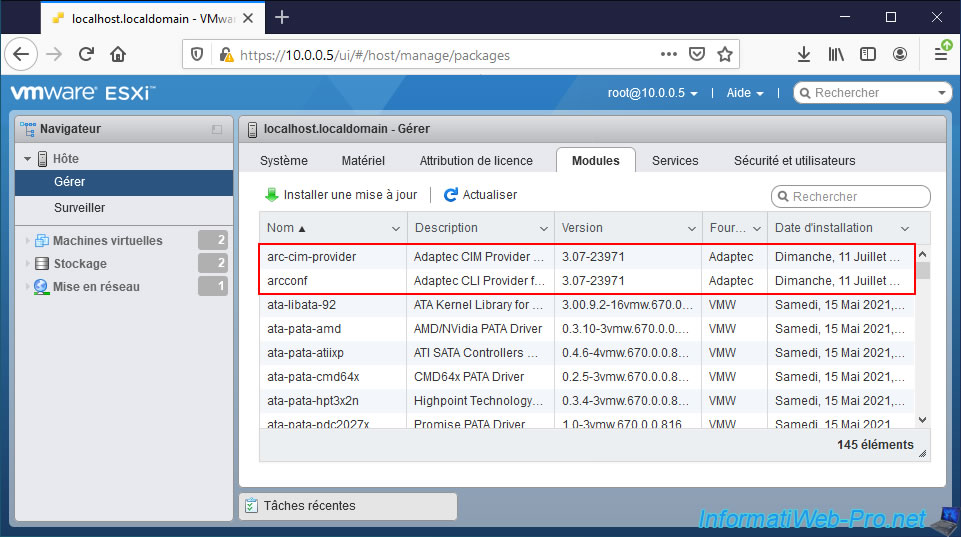
Si vous regardez dans la liste des services de votre hyperviseur VMware ESXi, il est fort probable que le service "sfcbd-watchdog" (Serveur CIM) soit en cours d'exécution étant donné que nous venons d'installer un serveur CIM.
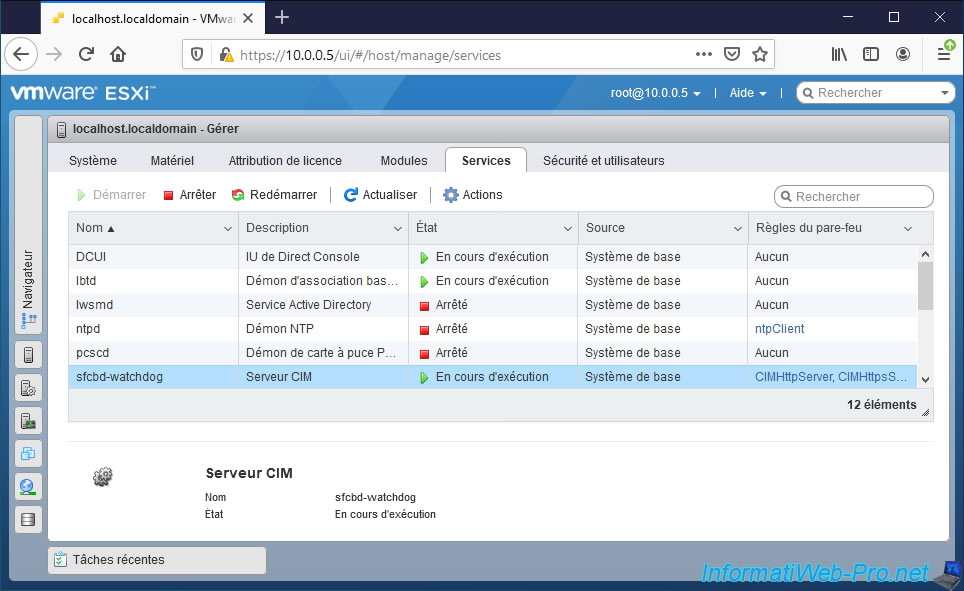
Partager ce tutoriel
A voir également
-

RAID 20/4/2022
Adaptec maxView Storage Manager v3 - Créer un volume RAID
-

RAID 11/3/2022
Adaptec maxView Storage Manager v3 - Gérer un contrôleur Adaptec SmartRAID à distance
-

RAID 13/4/2022
Adaptec maxView Storage Manager v3 - Installation sous Linux
-

RAID 8/4/2022
Adaptec maxView Storage Manager v3 - Télécharger et démarrer sur la version USB


Vous devez être connecté pour pouvoir poster un commentaire